
€ 5.0890 →
|
$ 4.3140 →
|
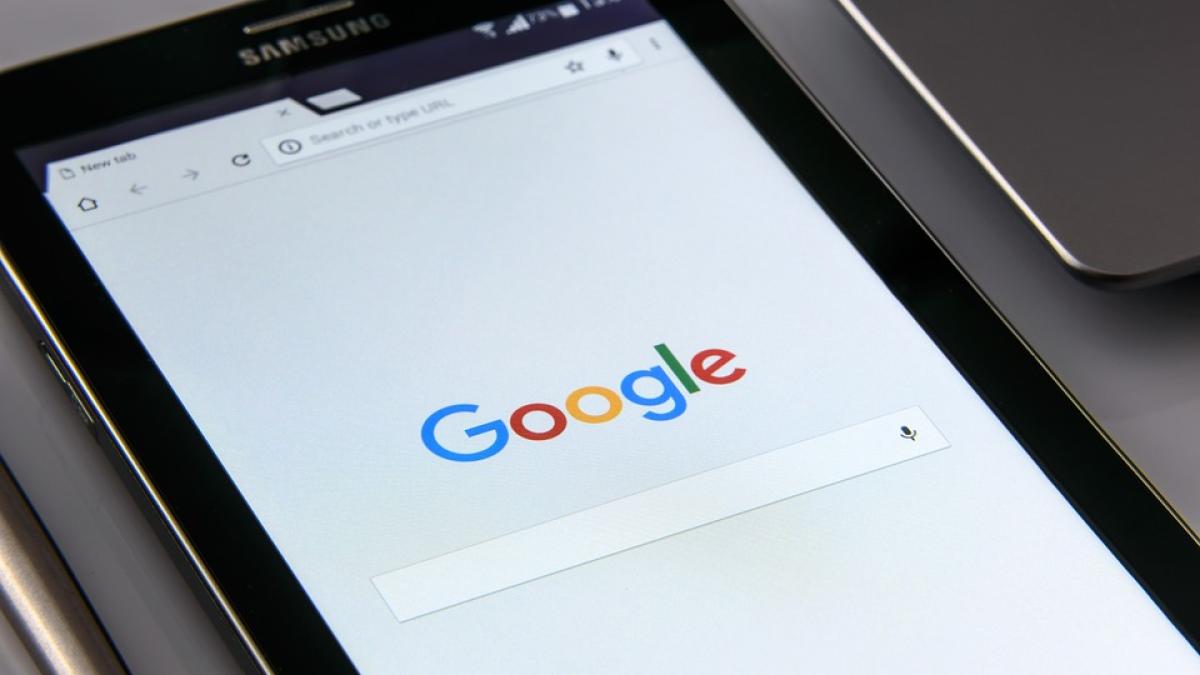 Cum faci să dispară tot ce știe Google despre tine. Așa se șterge istoricul căutărilor, de fapt. Ghid pas cu pas / Foto: Pixabay
Cum faci să dispară tot ce știe Google despre tine. Așa se șterge istoricul căutărilor, de fapt. Ghid pas cu pas / Foto: Pixabay
Află în articol cum trebuie să ștergi istoricul căutărilor.
Google stochează date extinse despre istoricul căutărilor Google în contul dvs, chiar dacă le ștergeți din browserul de internet, cu excepția cazului în care faceți o modificare a setărilor cheie. Aceasta înseamnă că există încă o înregistrare a momentului în care ați căutat videoclipuri îndoielnice sau fel de fel de informații despre care nu ai vrea să știe nimeni altcineva.
Tocmai din acest motiv Daily Star a creat un ghid despre cum să vă ștergeți corect istoricul căutărilor de pe Google și YouTube. Deși va exista în continuare o înregistrare a acestora undeva în lume, urmând acești pași cu siguranță va adăuga mai multă confidențialitate navigării dumneavoastră pe internet.
În primul rând, puteți șterge căutările individuale din aplicație prin câțiva pași simpli. Deschideți aplicația YouTube, apăsați pe bara de căutare, apoi țineți apăsat orice rezultat sugerat al căutării care are pictograma "Istoric" lângă el. Apoi, atingeți pur și simplu "Remove" în fereastra pop-up rezultată.
Dacă doriți să vă modificați setările astfel încât YouTube să nu mai salveze în întregime istoricul căutărilor, puteți face acest lucru și prin intermediul aplicației YouTube. Atingeți imaginea de profil, apoi accesați Setări - Gestionați tot istoricul. Când vedeți o opțiune numită "Salvarea istoricului YouTube", trebuie doar să dezactivați "Includeți căutările dvs. pe YouTube".
Aplicația de căutare Google este una dintre cele mai la îndemână funcții de pe Android, deoarece înseamnă că orice utilizator de Android poate obține rapid rezultate de căutare prin simpla atingere a barei de căutare de pe ecranul principal.
La fel ca în cazul YouTube, puteți atinge și menține apăsat pe anumite rezultate de căutare pentru a le șterge din istoricul telefonului.
Dar, pentru a le șterge complet, va trebui să ștergeți istoricul de căutare din contul Google, urmând acești pași:
1. Deschideți aplicația Google pe telefonul dvs. Android, apoi atingeți imaginea profilului dvs. și deschideți "Istoric căutare"
2. Dacă vrei să ștergi tot istoricul căutărilor, atinge "Delete", apoi "Delete all time" (Ștergere - Ștergere tot timpul).
3. În cazul în care vrei să ștergi căutările dintr-o anumită perioadă de timp, atingeți "Delete", apoi "Delete custom range".
Puteți, de asemenea, să vă modificați Setări astfel încât istoricul căutărilor să se șteargă automat. Pentru a face acest lucru trebuie să reveniți la meniul "Istoric căutare", apoi să alegeți "Controale". Aici găsiți "Web & App Activity card" (Card de activitate web și aplicații) și atingeți "Auto-delete (On)".
Fiți la curent cu ultimele noutăți. Urmăriți DCNews și pe Google News














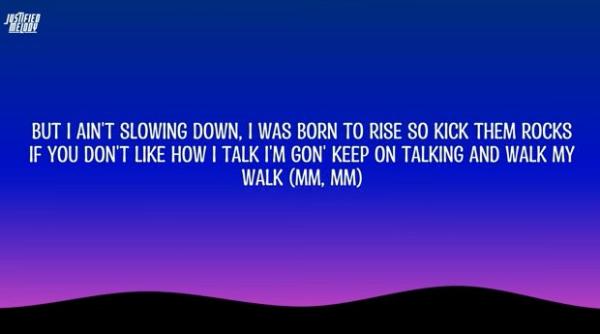









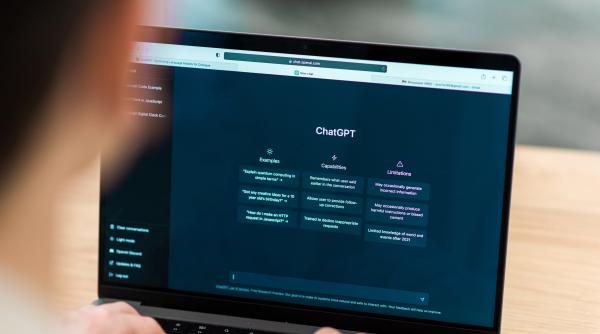





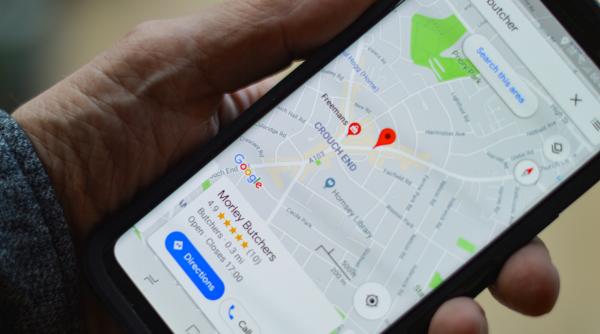
















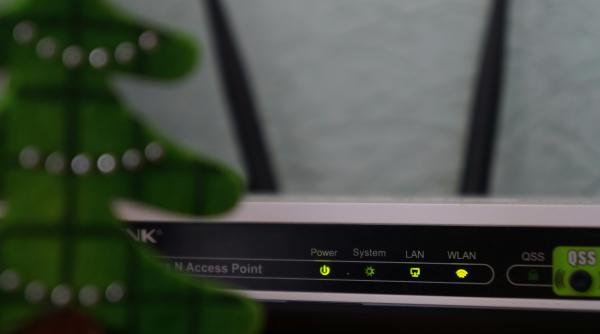





















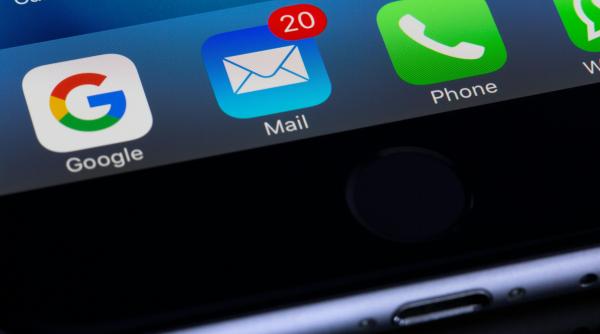























 Fiat Justitia, pereat mundus-adevăratul înțeles al expresiei care justifică protestele din Piața Victoriei
Fiat Justitia, pereat mundus-adevăratul înțeles al expresiei care justifică protestele din Piața Victoriei
de Val Vâlcu

